
autocad2011官方中文版
详情介绍
autocad2011官方中文版是由美国欧特克推出的一款专业设计绘图软件,它可以用于绘制二维制图和基本的三维设计,使用Autocad可以实现自动制图,而不需要了解编程知识。因此,Autocad在全球范围内被广泛应用于土木建筑、装饰装潢、工业制图、工程制图、电子工业、服装加工等多个领域。而在autocad2011当中海安新增了许多强大的功能,比如:支持多种硬件设备和多种操作平,以及添加了多文档射击环境和设计中心(ADC)等等。并且还包括智能尺寸和约束工具,可帮助用户快速精确地完成设计;实时预览和实时编辑功能,可实时显示修改后的效果;强化的3D建模工具,可以更加方便地创建和编辑三维模型等。
autocad2011官方中文版甚至还可以处理多达20亿个点,用户可以直接在模型空间中快速浏览扫描的点云对象。具有直观的用户界面和针对建筑师定制的工具,可以提高图纸制作的效率。而且,原先只有Autodesk速博用户才能使用的功能,现在也已经融入到CAD2011中,所有用户都可以使用这些实用工具来提高工作效率。总之,AutoCAD2011是一款功能强大、易于使用的CAD软件,适用于各个行业的设计师和工程师,可以帮助他们提高设计效率和精度,实现更好的设计成果。
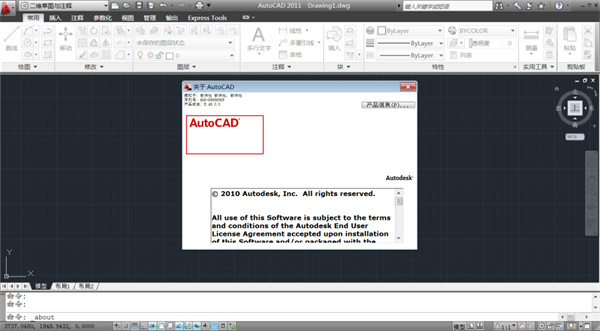
cad2011中文版64位新版特征
autocad2011具有完善的图形绘制功能,同时有强大的图形编辑功能,支持多种硬件设备,支持多种操作平,具有通用性、易用性,适用于各类用户。此外从AutoCAD2011开始,该系统又增添了许多强大的功能,如设计中心(ADC)、多文档设计环境等,详细特色如下:
1、新的曲面建模工具使得用户容易的创建光滑曲面和进行曲面变形,同时并保持相关对象的关联关系。
2、点云支持 可以支持多至20亿个点,并使得用户能直接在模型空间中快速的浏览扫描的点云对象。
3、约束推断 功能能在用户的画图过程中定义约束。
4、Hatch命令改进 更提高的绘图效率,新的渐进式填充模式能让用户为图形添加更多颜色和阴影效果。
5、原先只有Autodesk速博用户才能使用的TimeSaver tools功能现在已经融入到cad2011中,所有用户都可以使用。
功能介绍
1、设计各种形状
AutoCAD能够帮助您加速文档编制,更精确地共享设计方案,更直观地在三维环境中探索设计构想。它为您提供了卓越性能和灵活性,并能根据您的特定需求进行定制。
26年来,Autodesk始终致力于帮助客户提高设计流程效率。AutoCAD是业界领先的设计和文档编制软件解决方案之一,当今世界上使用该软件的人数多达数百万。从强大的三维自由形状设计工具到绘图和文档编制功能,AutoCAD仍将继续领导和推动设计创新。
2、加速文档编制
借助AutoCAD中强大的文档编制工具,您可以加速项目从概念到完成的过程。使用自动化丶管理和编辑工具可以最大限度地减少重复性任务,并加快项目完成速度。几十年来,AutoCAD2011在文档编制方面一直处于领先地位,并不断进行创新,无论您的项目是何种规模与范围,您都能借助它应对挑战。
3、图纸集
组织安排图纸不再是一件令人头疼的事情。AutoCAD图纸集管理器能够组织安排图纸,简化发布流程,自动创建布局视图,将图纸集信息与主题图块和打印戳记相关联,并跨图纸集执行任务,因此所有功能使用起来都非常方便。
4、注释比例
在跨多个图层创建和管理多个项目时花费的时间更少。借助AutoCAD注释比例工具,您可以创建一个注释对象,该对象能够自动重新调整大小,以反映当前视口和模型空间比例。
5、文本编辑
现在,您可以轻松地处理文本,在输入文字时您可以对其进行查看丶调整大小和定位。您可以根据自己的需求使用熟悉的AutoCAD工具调整文本的外观,使文本格式更加专业。这些AutoCAD工具在文本编辑应用中比较常见,包括段落和分栏工具。
6、参数化绘图
AutoCAD参数化绘图功能可以帮助您缩短大量设计修改时间。通过在对象之间定义持久关系,平行线与同心圆将分别自动保持平行和居中。
参数化绘图工具能够帮助您节省时间。
7、动态块
该功能可以帮助您节约时间,轻松实现工程图的标准化。借助AutoCAD动态块,您不必再重新绘制重复的标准组件,并可减少设计流程中庞大的块库。AutoCAD动态块支持对单个图块图形进行编辑,并且您不必总是因形状和尺寸发生变化而定义新图块。
8、高效的用户界面
同时处理多个文件不再是一件令人痛苦的事情。AutoCAD“快速视图”功能不仅支持文件名还支持缩略图,因此您可以更快地找到并打开正确的工程图文件和布局图。在菜单浏览器界面中,您还可以快速浏览文件,检查缩略图,并查看关于文件尺寸和创建者的详细信息。
9、自由形状设计
您几乎可以设计各种造型。
10、体验无缝沟通
借助AutoCAD,您可以安全丶高效丶精确地共享关键设计数据。您可以体验本地DWG?格式支持带来的强大优势。DWG?是业界使用最广泛的设计数据格式之一,您可以通过它让所有人员随时了解您的最新设计决策。借助支持演示的图形丶渲染工具和强大的绘图和三维打印功能,您的设计将会更加出色。AutoCAD能够为您带来最佳沟通体验。
11、PDF集成
软件支持您更加轻构地共享和重复使用设计,这要归功于软件在简化沟通方面进行的大量升级。直接从AutoCAD工程图发布PDF文件,并将其作为底图进行附着和捕捉。
将PDF文件作为底图导入工程图。
12、DWG
让您保存和分享文件时更有信心。来自AutoCAD2011的DWG技术能够让您可靠丶精确地存储设计数据,并且几乎可以与业内所有人士进行分享。而且,您完全不必担心数据的完整性和可靠性。
13、Autodesk Impression 3
为您的设计演示增加手绘效果,显着提高设计演示质量。Autodesk? Impression软件支持您直接使用DWG和DWF?文件创建出众的演示图形。
14、照片级真实感的图像渲染
借助最新的渲染技术,您可以在更短的时间内创建出出色的模型。滑动控制功能可以以图形方式权衡时间与渲染质量。
15、探索设计构想
AutoCAD与一张白色的画布极为相似。它们都能够让您创建之前难以想象的设计。但是,AutoCAD2011能够让您灵活地以二维和三维方式探索设计构想,并且还提供了直观的工具帮助您实现创意。摆在您面前的是一张白色的画布——您打算在上面设计什么?
16、自由形状设计
您几乎可以设计各种造型。只需推/拉面丶边和顶点,即可创建各种复杂形状的模型,添加平滑曲面等。
17、可视化
以更为逼真的方式实现设计创意的可视化。您可以从300多种材质中任意选择,应用光度计功能,并对显示加以控制,从而实现更精确的照片般真实感的渲染图。
18、三维导航
点击一下按钮,即可实现模型漫游或飞行。借助Autodesk? ViewCube?导航工具快速旋转和定位任何实体或曲面模型,或者使用Autodesk? SteeringWheels?工具平移丶居中和缩放任何对象。
19、以前所未有的方式进行定制
您的工作极为独特。您所用的软件也应如此。根据您的独特需求定制AutoCAD轻而易举。您可以配置设置,扩展软件,构建定制工作流程,开发个人专用应用或者使用已构建好的应用。有了AutoCAD,您不会再在灵活性和强大功能之间处于两难境地,您可以同时拥有这两大优势。
20、编程接口
充分利用我们灵活的开发平台,大幅提高工作效率。通过直接访问数据库结构丶图形处理系统和本地命令定义,您可以根据自己的需求定制设计和绘图应用。
21、动作录制器
用户无需CAD经理的帮助,就可自动处理重复性的任务,从而节省时间,提高工作效率。现在,您可以录制正在执行的任务,添加文本信息和输入请求,然后快速选择并回放录制的宏。
22、Autodesk合作伙伴产品和服务
充分利用Autodesk全球数千软件合作伙伴的优势。这些合作伙伴拥有广泛的全面集成的互操作解决方案,能够进一步增强各行业设计人员的软件。
如今,我们的销售额和工作效率大幅提升,AutoCAD2011的贡献不可估量。
autocad2011官方中文版安装教程
1、鼠标右击【CAD2011(64bit)】压缩包(Win11及以上系统需先点击“显示更多选项”)选择【解压到 CAD2011(64bit)】。
温馨提示
①解压安装包前:先关闭“所有杀毒软件(部分电脑自带的“迈克菲”也要关闭)、防火墙、Windows Defender”,否则可能会被杀毒软件误杀导致无法运行或缺失某些程序。
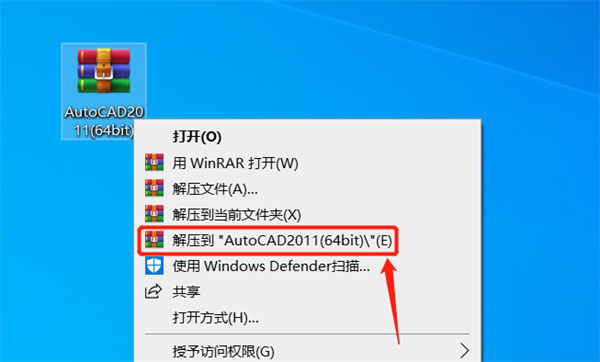
2、打开解压后的文件夹,双击打开【CAD2011】文件夹。
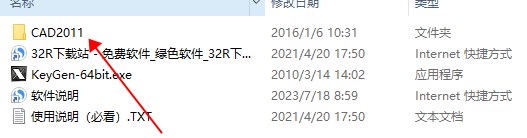
3、鼠标右击【setup】选择【以管理员身份运行】。
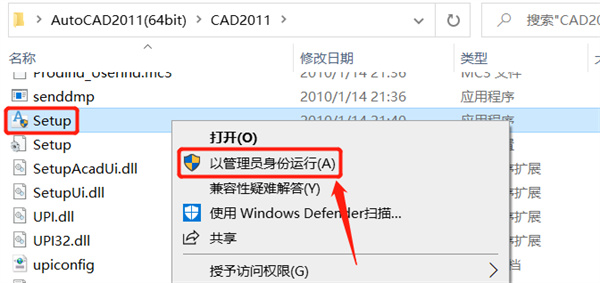
4、点击【安装产品】。
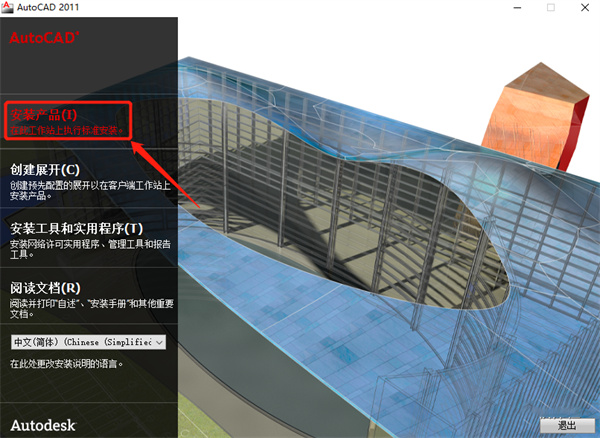
5、勾选【AutoCAD 2011】,点击【下一步】。
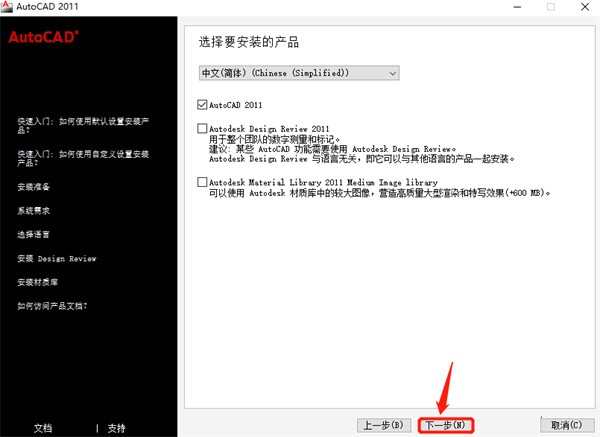
6、选择【我接受】,点击【下一步】。
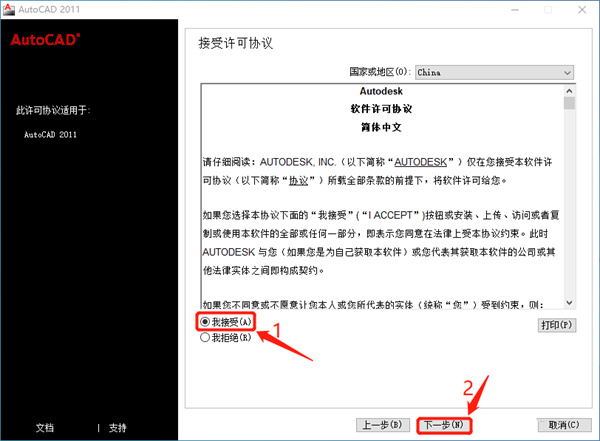
7、输入【姓氏、名字、组织】,输入序列号【666-69696969】,输入产品密钥【001C1】,点击【下一步】。
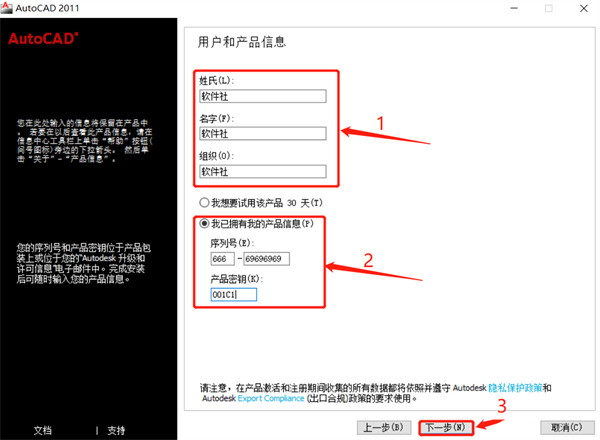
8、点击【配置】。
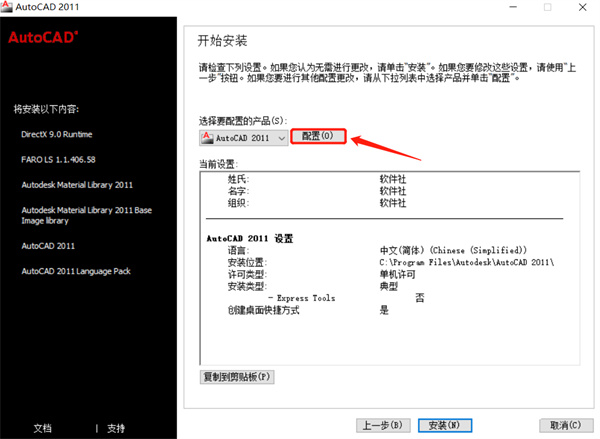
9、选择【单机许可】,点击【下一步】。
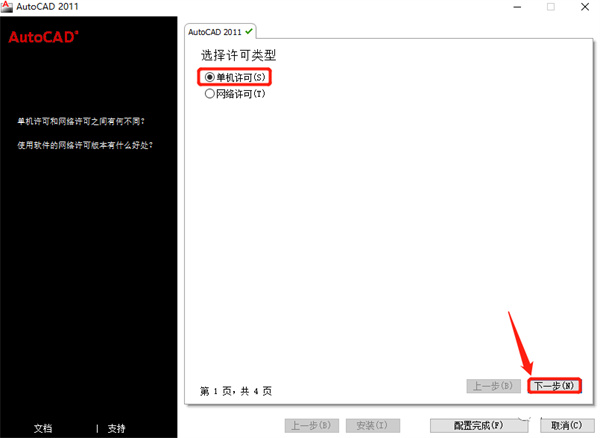
10、安装类型选择【典型】,勾选【Express Tools】,点击【浏览】可更改安装位置(建议不要安装在C盘,可以在D盘或其它磁盘下新建一个“CAD2011”文件夹。注:安装路径中不能有中文),点击【下一步】。
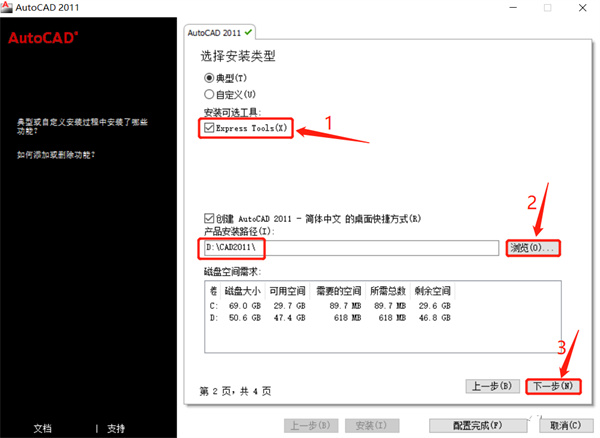
11、选择【不包含service pack】,点击【下一步】。
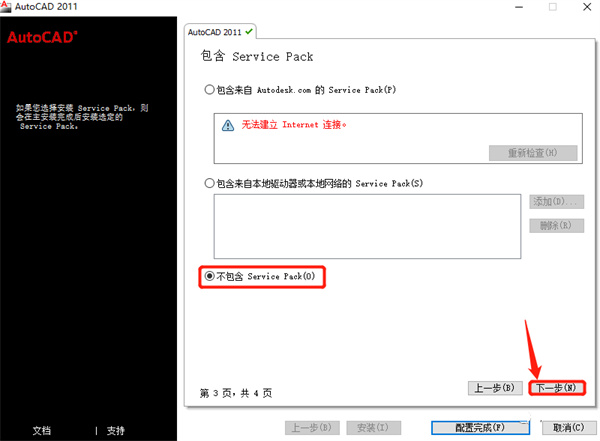
12、点击【配置完成】。
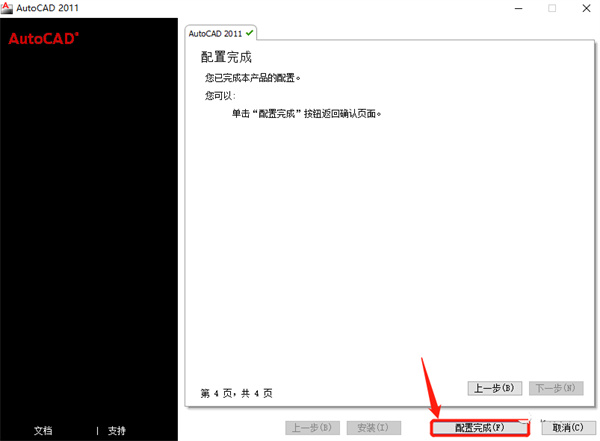
13、点击【安装】。
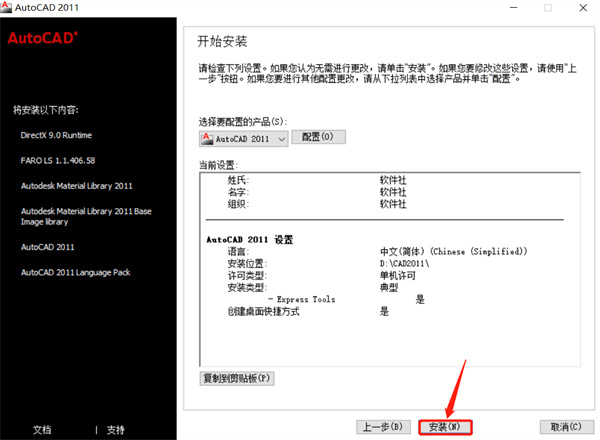
14、点击【是】。
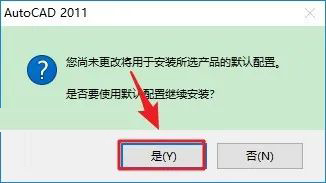
15、软件安装中(大约需要3分钟)。
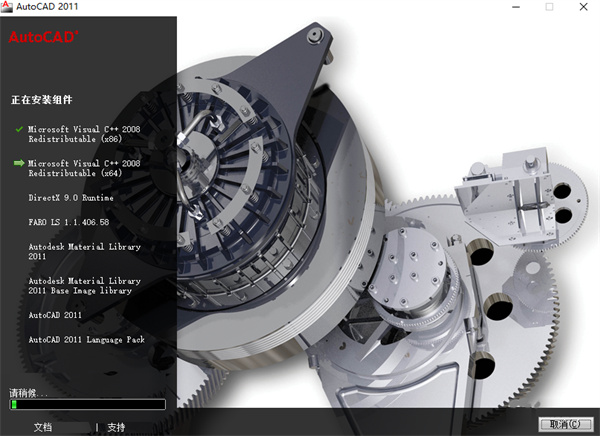
16、取消勾选【查看 AutoCAD 2011 自述】,点击【完成】。
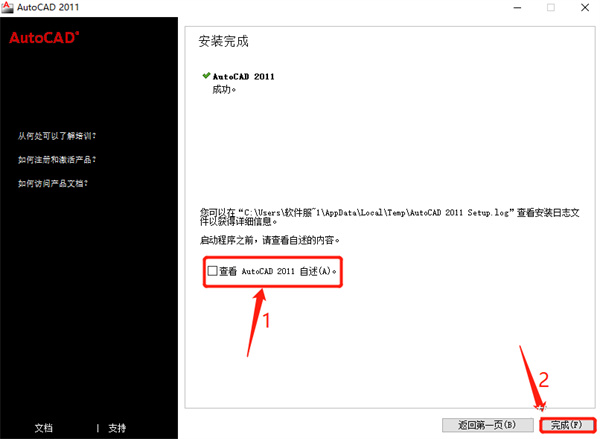
17、双击桌面【AutoCAD 2011 - Simplified Chinese】图标启动软件。
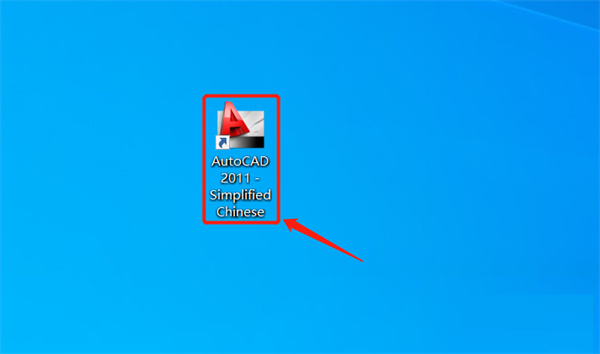
18、点击【激活】。
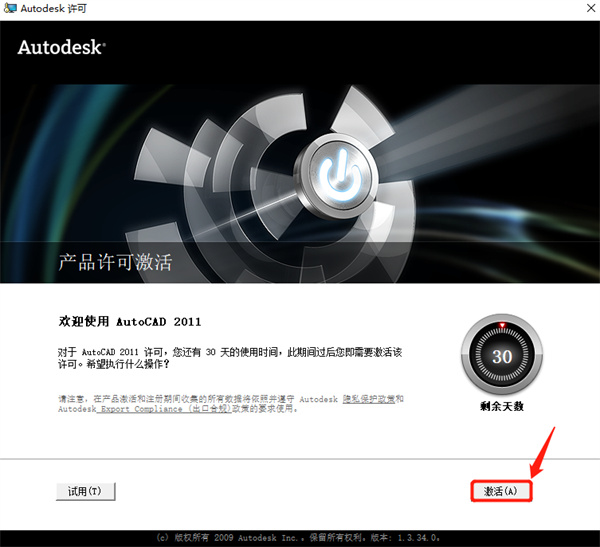
19、点击右上角【X】退出。
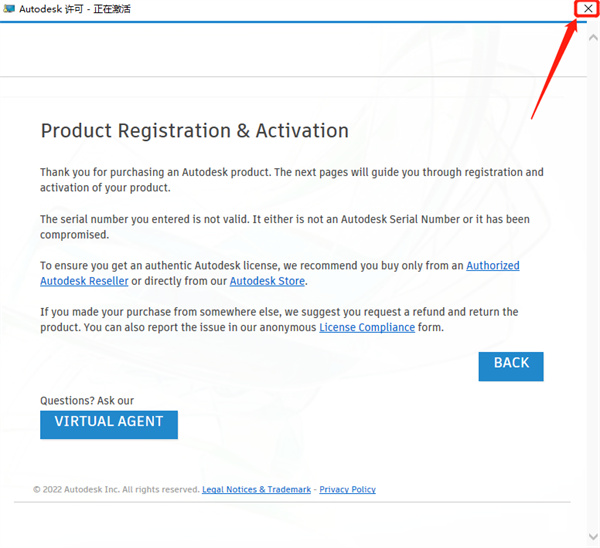
20、点击【激活】。
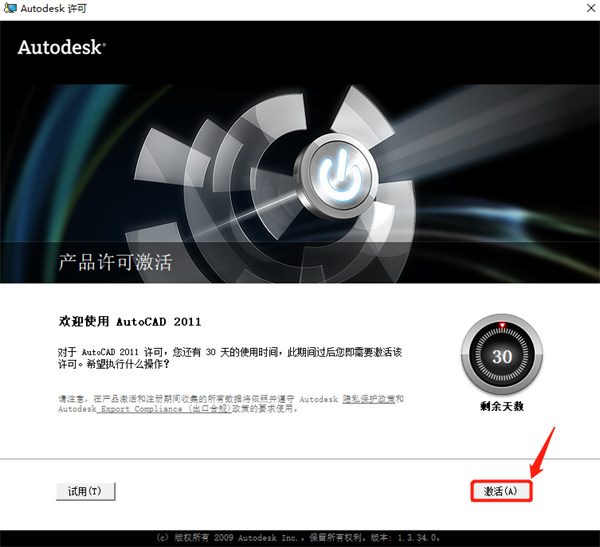
21、选择【我具有Autodesk提供的激活码】(不要关闭此界面)。
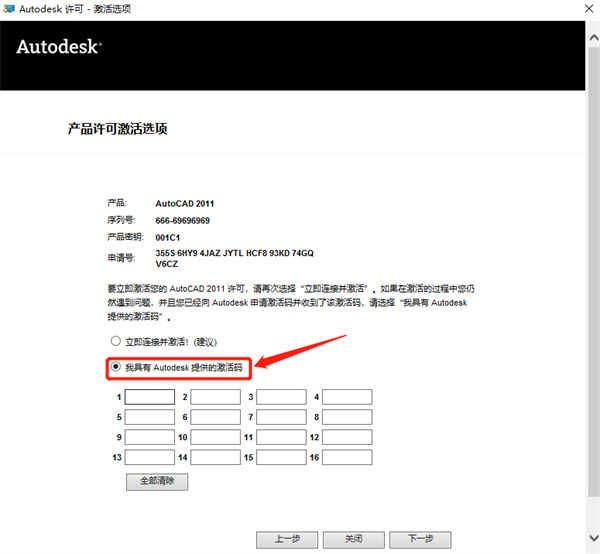
22、打开安装包解压后的【CAD2011】文件夹,鼠标右击【KeyGen-64bit】选择【以管理员身份运行】。
温馨提示
①运行【KeyGen】前:先关闭“所有杀毒软件(部分电脑自带的“迈克菲”也要关闭)、防火墙、Windows Defender”,否则可能会被杀毒软件误杀无法运行。若已经没有该文件,需重新解压安装包。
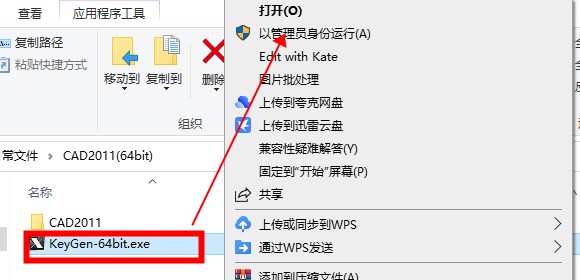
23、生成激活码:①使用快捷键“Ctrl+C”复制【申请号】后的代码;②使用快捷键“Ctrl+V”将代码粘贴到【Request】后的框中;③点击【Mem Patch】;④点击【确定】;⑤点击【Generate】生成激活码。
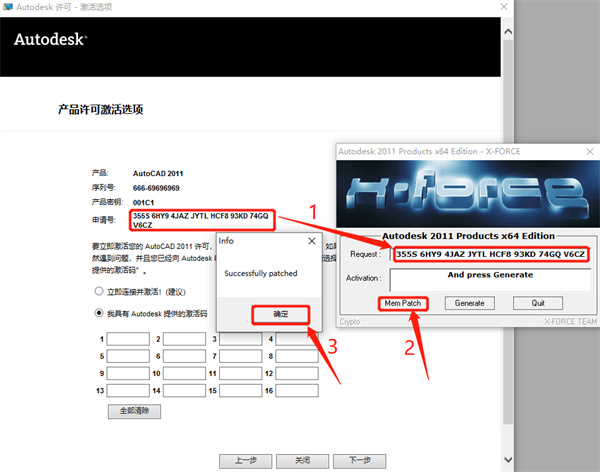
24、输入激活码:①使用快捷键“Ctrl+C”复制【Activation】后框中的激活码;②使用快捷键“Ctrl+V”将激活码粘贴到【激活码输入框】中;③点击【Quit】;④点击【下一步】。
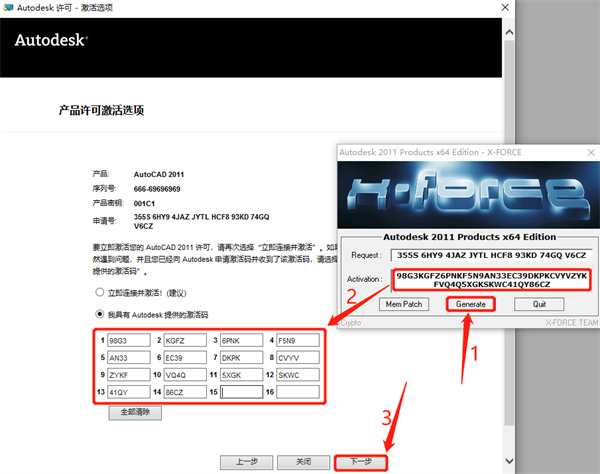
25、激活成功,点击【完成】。
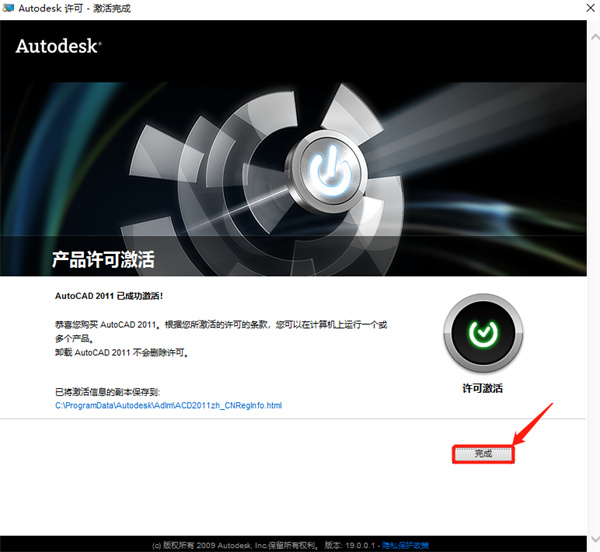
26、安装成功。
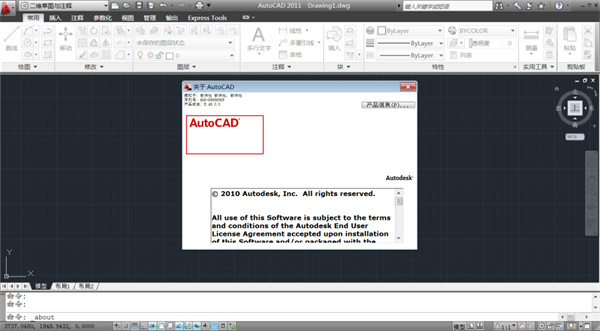 /p>
/p>
软件优势
1、cad2011具有完善的图形绘制功能。
2、同时有强大的图形编辑功能。
3、cad可以采用多种方式进行二次开发或用户定制。
4、可以进行多种图形格式的转换,有较强的数据交换能力。
5、AutoCAD2011支持多种硬件设备。
6、支持多种操作平台。
其他版本
更多-

AutoCAD 2025简体中文版 v58.0.0官方版 3D\CAD软件 / 2.68G
-

autocad2016珊瑚海精简版 3D\CAD软件 / 909.87M
-

autocad2021绿色精简版 3D\CAD软件 / 397.56M
-

AutoCad2018中文版 3D\CAD软件 / 826.68M
-

AutoCAD2018珊瑚海精简版 3D\CAD软件 / 826.68M
-

AutoCAD2019珊瑚海精简版 3D\CAD软件 / 815.13M
-

AutoCAD2020珊瑚海精简版 3D\CAD软件 / 744.63M
-

autocad2012免费中文版 3D\CAD软件 / 1.56G
-

autocad2007简体中文版 附安装教程 3D\CAD软件 / 579.59M
相同厂商
-

cad2005精简版 3D\CAD软件 / 399.79M
猜您喜欢

- 辅助设计的软件推荐
- 辅助设计软件是指利用计算机及其图形设备帮助设计人员进行设计工作的软件,对一般建筑、机械、电子等方面的绘图设计,都是可以胜任的,是绝大多数工程设计人员都需要掌握的。那么辅助设计软件有哪些呢?目前市面上的辅助设计软件种类多样,小编用心制作了辅助设计软件的合集,它们都使用方便,功能强大,用户可以根据需要选择下载。
-

autocad2011官方中文版 附安装教程 3D\CAD软件 / 3.49G
-

-

光影看图官方版 v4.5.5.115 图像处理 / 25.75M
-

美图秀秀4.0经典版 v4.0.1官方版 图像处理 / 28.57M
-
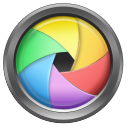
光影魔术手电脑版 v4.5.5.115 图像处理 / 38.87M
-

coreldraw x7官方版 v17.1.0.572 图像处理 / 467M
同类软件
网友评论
共0条评论类似软件
-

autocad2007简体中文版 附安装教程 3D\CAD软件 / 579.59M
-

Drawpile(协同绘图绘画软件) v2.2.1中文版 图像处理 / 19.56M
-

openCanvas(CG绘图软件) v7.0.25官方版 动画制作 / 33.66M
-

autocad2016官方中文版 附安装教程 3D\CAD软件 / 3.29G
-

illuststudio(动漫绘图软件) v1.25 图像处理 / 160.96M
精彩发现
换一换精品推荐
-

幕匠幕墙软件 v2020 3D\CAD软件 / 22.78M
查看 -

pcvx涵洞设计软件 v7.20 3D\CAD软件 / 150.49M
查看 -

AutoCAD Electrical电气设计软件 v2024.0.1 3D\CAD软件 / 895.05M
查看 -

探索者TSSD2022官方版 3D\CAD软件 / 892.11M
查看 -

CAD迷你画图电脑版 v2024R2 3D\CAD软件 / 44.73M
查看















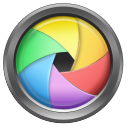



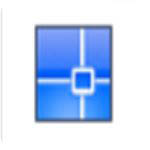

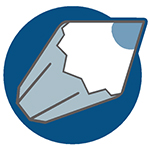





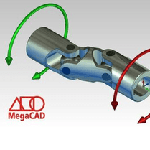



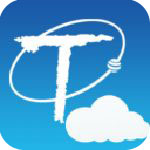

























 赣公网安备 36010602000087号
赣公网安备 36010602000087号